פרסומת
מהמחשב לטלוויזיה, דרך ה- Wii. זה חרז והיה מעצבן. אני מתנצל.
אבל ברצינות, אתה יכול לשחק כמעט כל סרטון שנמצא במחשב שלך ברגע זה באמצעות ה- Wii שלך; זה לא קשה. ה- Wii שלך מחובר לרשת שלך דרך WiFi וכך גם המחשב שלך. כל שעליך לעשות הוא לשתף את הווידאו מהמחשב שלך ולפתוח אותו ב- Wii שלך. שיתוף הסרטון קל - Windows מגיע עם יכולת מובנית זו.
הפעלת הווידיאו ב- Wii שלכם היא מגע מסובך יותר, מכיוון שאף תוכנה המוצעת או נתמכת על ידי נינטנדו לא מציגה סרטונים מהרשת שלכם. עם זאת, קיימת תוכנה של צד שלישי לתפקיד.
איך זה עובד
אז האם זה שווה את זה? אני חושב שכן, במיוחד אם אין לך דרך לחבר את המחשב לטלוויזיה שלך. הנה הדגמה קצרה שערכתי כיצד זה עובד, ברגע שהוא מוגדר, כך שתוכלו לקבל מושג למה לצפות:
נראה פשוט, נכון? בואו נתחיל אז.
שלב 1: הגדר את ה- Wii שלך ל- HomeBrew
הדבר הראשון שעליך לעשות הוא להגדיר את ה- Wii שלך לשימוש ב- Homebrew, בהנחה שלא עשית זאת כבר. אל תיבהל, זה לא מסובך, בזכות משהו שנקרא Letterbomb.
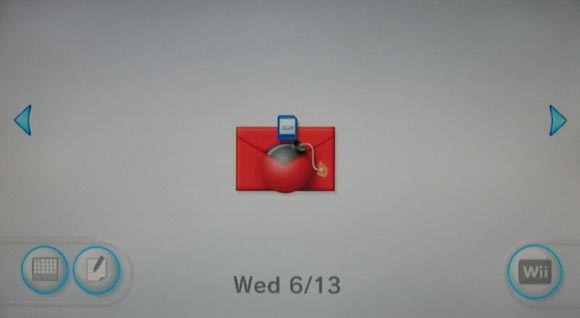
יהיה עליך למצוא את כתובת ה- Mac של ה- Wii שלך, להוריד קובץ לכרטיס SD ולפתוח מכתב, בתמונה למעלה. עיין במדריך שלנו להגדרת ה- Wii שלך לשימוש ב- Homebrew
כיצד להגדיר את ה- Wii שלך לביתה ביתית באמצעות Letterbombבימי קדם, הפעלת תוכנות לבנייה ביתית דרשה בעלות על משחק ספציפי והשחתת נתוני השמירה שלה להפעלת ניצול. זה היה מסובך. האק האחרון שעבד כבר שנה, ... קרא עוד ואז חזור לכאן כדי להמשיך ללמוד.שלב 2: התקן WiiMC
כעת, לאחר שהתקנת את ערוץ HomeBrew, הגיע הזמן להתקין WiiMC, נגן מדיה ל- Wii בו תוכלו להשתמש כדי להפעיל כמעט כל קובץ. אתה יכול לחבר כונן חיצוני ל- Wii שלך, אם אתה רוצה (יש שתי יציאות USB שמתעלמות מהן לעתים קרובות) או שאתה יכול להפעיל קטעי וידאו ברשת.
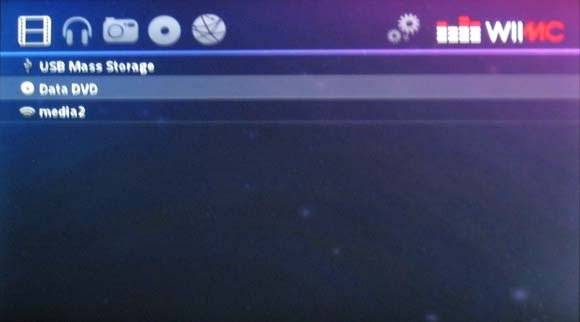
אתה יכול קרא עוד אודות WiiMC כאן כיצד להפוך את ה- Wii שלך למרכז מדיה באמצעות WiiMCהפוך את ה- Wii המוזנח שלך לנגן מדיה. האזן למוזיקה וצפו בסרטונים מהמחשב שלכם בטלוויזיה, או גלשו קצת מהטובים שיש לרשת להציע באמצעות Wiimote שלכם ... קרא עוד או
הורד WiiMC מאתר הפרויקט.
WiiMC ניתן להתקנה מדפדפן Wii Homebrew, וזו הדרך הקלה ביותר להפעילה.
שלב 3: שתף סרטונים מהמחשב שלך
בשלב הבא, הגדר את המחשב שלך כדי לשתף את התיקיה בה אתה שומר את הסרטונים שלך. זה לא מסובך - לחץ לחיצה ימנית על התיקיה בסייר Windows ולחץ על "העדפות“. מכאן תוכלו למצוא את אפשרויות השיתוף.

לקבלת התוצאות הטובות ביותר הגדר שיתוף לעבודה עם "כל אחד“; זה מונע סיבוכים מאוחר יותר. באופן אידיאלי עליכם לספק גישה “קריאה” בלבד; ברשת הביתית שלך יש סיכון מועט להנגיש תיקייה מלאה בסרטונים לאנשים עם מפתח הרשת שלך. שחק עם אפשרויות מאובטחות יותר אם תרצה; לא אפסיק (אני גם לא יכול לעזור לך לגרום לדברים לעבוד, מכיוון ששיתוף קבצים של חלונות 7/8 יכול להיות מוזר כשמדובר בפלטפורמות אחרות).
כמו כן, תזדקק לכתובת ה- IP של הרשת של המחשב שלך. אם אינך יודע מה זה, אל תדאג. פשוט פתח את שורת הפקודה והקלד "ipconfig“. לחץ על Enter ותמצא את ה- IP המקומי שלך כפי שנראה להלן:
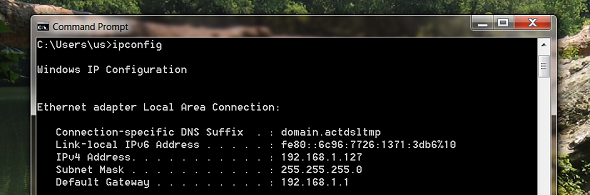
יתכן שתראה מספר מכשירים; מצא את המשתמש בו אתה מתחבר לרשת המקומית שלך, ואז חפש את כתובת ה- IPv4 שמתחתיה.
כתובת ה- IP שלך עשויה להשתנות מעת לעת, תלוי בהגדרות הנתב שלך, לכן עיין בתיעוד של הנתב כדי לגלות כיצד להקצות IP קבוע (אני אשמח לספק הוראות כאן אך התהליך שונה לכאורה לכל נתב ב כדור הארץ; מצטער).
שלב 4: הוסף שתף ל- WiiMC
הכל בוצע? כעת פתח את WiiMC ב- Wii שלך, ואז לחץ על ההילוכים בפינה השמאלית (לצד הלוגו) כדי לפתוח את ההגדרות. לחץ על "רשת", לאחר מכן "הוסף נתח SMB“. תן למניה שלך כל שם שתרצה ואז הזן את ה- IP. על ידי "שיתוף שם", הזן את שם התיקיה ששיתפת. הקלד שם משתמש או סיסמא, אלא אם שיתפת את התיקיה עם "כל אחד"כפי שתואר קודם.
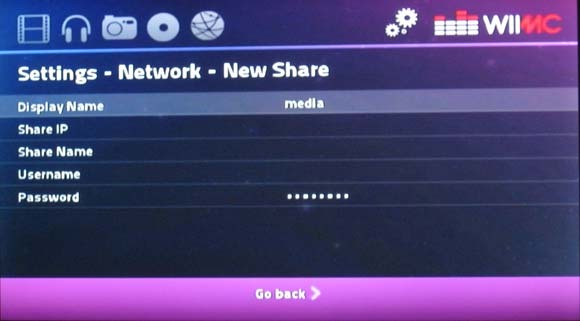
בהנחה שהזנת נכון את הכל, כעת תוכל לחקור את הקבצים שלך על ידי לחיצה על סמל הסרט הסרט בפינה השמאלית העליונה. אם לא בדוק את ההגדרות שלך ונסה שוב.
שלב 5: רווח!
האם אתה רואה את הסרטונים שלך? מזל טוב! עכשיו אתה יכול להזרים סרטונים מהמחשב שלך ל- Wii. השתמש בכוח זה רק למגעים.

סרטי וידאו HD יהיו כנראה יותר מדי עבור ה- Wii שלכם כדי לטפל בהם, אז אל תפרקו את סרטי הווידיאו של כדור הארץ שכבר קרעתם מ- Blu-Ray. רוב הקבצים במחשב שלך ככל הנראה יעבדו, אז תן לזה צילום.
מה אתה צופה ב- Wii שלך? ספר לנו בתגובות למטה, יחד עם כל הצעה אחרת להפעלת סרטונים ברשת ה- Wii שלך.
אה, ואם אתה רק רוצה לצפות ב- YouTube ב- Wii שלך, הקפד לבדוק ערוץ ה- Wii הרשמי של YouTube התקן את ערוץ היוטיוב הרשמי (מאוחר מזעזע) ב- Wii שלך [בארה"ב כרגע בלבד]מאוחר בטירוף של נינטנדו ויוטיוב להציע את זה אבל עכשיו אתה יכול להתקין את אפליקציית YouTube הרשמית ב- Wii שלך. צפו בסרטוני החתול הטובים ביותר מהנוחות של הספה שלכם. פשוט ... קרא עוד .
ג'סטין פוט הוא עיתונאי טכנולוגי שבסיסו בפורטלנד, אורגון. הוא אוהב טכנולוגיה, אנשים וטבע - ומנסה ליהנות משלושתם בכל הזדמנות אפשרית. אתה יכול לשוחח בצ'אט עם ג'סטין בטוויטר, ברגע זה.


